正常情况下,所有系统都会自己默认盘符,根据设置的多少用字母排序进行,这样方便用户进行管理操作。但是有用户想自己设置盘符的名称却提示“无法修改名称”,这个要怎么解决呢?一起来看看吧。
Win8系统修改不了盘符怎么解决?
1、按“Win+R”输入“regedit”单击“确定”进入“注册表编辑器”。
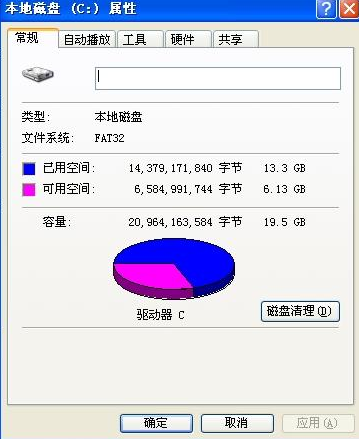
2、如果没有DriveIcons用户新建一个“项(K)”,命名为“DriveIcons”,再进入DriveIcons新建一个“项(K)”,命名为“C”,然后进入C新建一个“项(K)”,并重新命名为“DefaultLabel”。
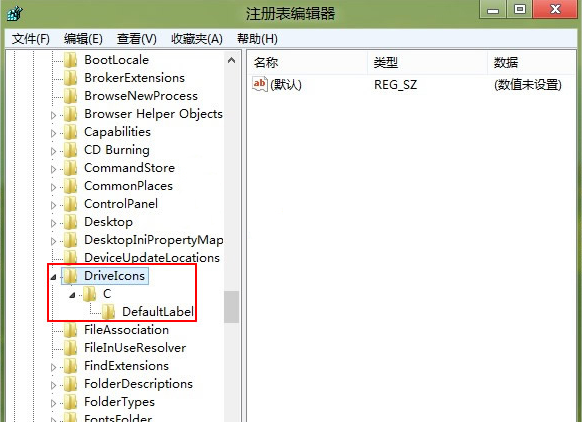
3、建立完成后单击“DefaultLabel”,打开“默认”并修改字符串值为自己喜欢的名称。
win8系统硬盘参数错误解决方法
相信用户有遇到在修改硬盘盘符名称的时候,系统却弹出提示“参数错误”,导致无法修改硬盘盘符,遇到win8系统硬盘参数错误怎么办呢?现在我就为大家解决win8系统硬盘参数错误的`问题。
方法步骤如下:
1、硬盘连接电脑,打开所在盘符,提示“无法访问,参数错误”
2、下载 DiskGenius 软件,在DiskGenius软件中可以看到硬盘信息。
3、在DiskGenius中的“文件浏览”中可以看到文件信息。
4、现在可以确定是硬盘存在坏道需要 对硬盘进行修复。
5、打开“运行”
6、在里面输入“CHKDSK H: /F /R”(H:是硬盘所在盘符。/R 找到不正确的扇区并恢复可读信息 /F 修复磁盘上的错误)
7、然后出现修复界面,按照自己的需要选择Y或N进行修复就可以了。
8、修复时间比较长,请不要运行其他程序。我的硬盘修复时间大概有2.5个小时。
9、修复完以后就可以显示硬盘的盘符,可以打开硬盘,看到里面的信息及数据。
硬盘不让更改盘符
进入pe系统,通过相关工具修改
1、将制作好的快启动u盘启动盘插入电脑usb接口中,开机设置u盘启动,按快捷键进入快启动主菜单界面,选择【02】运行快启动win8pe防蓝屏版回车,如图:
2、进入pe系统后,点击win8pe系统桌面上的更多工具,然后依次点击BCD编辑工具,如图:
3、先选择要操作的磁盘对象,再点击“分区管理”,如下图所示:
4、选中修改的盘符分区,先删除盘符,再点“分配盘符”重新定义盘符。如下图所示
如果想要设定的盘符已被占用,就先删除被占用盘符,再更改盘符即可!
在快启动pe系统中,可以用来修改磁盘盘符的工具不仅此一个,其中分区工具同样可完成此功能。
